Созданные на VirtualBox виртуальные машины с установленными на них операционными системами могут обмениваться трафиком не только с хостовой системой, но и между собой. Нужно только выставить в разделе настроек «Сеть» для каждой VM соответствующие настройки. По умолчанию в VirtualBox используется тип подключения NAT, вам же нужно выбрать режим «Сеть NAT», «Внутренняя сеть» или «Виртуальный адаптер хоста».
Помимо самого типа подключения, нужно дать имя сети и вот тут-то начинающий пользователь может столкнуться с трудностями.
Если для внутренней сети имя назначается автоматически, то для сети NAT его нужно выбрать из списка, но в том то и проблема, что этот список пуст.
Не назначив имя подключения, вы не сможете сохранить настройки, кнопка «OK» будет оставаться неактивной до тех пор, пока сети не будет дано название.
Как же дать имя сети NAT?
Очень просто.
Откройте через меню «Файл» главные настройки гипервизора,
переключитесь на вкладку «Сеть» и нажмите кнопку добавления новой NAT-сети.
Сеть с именем «NatNetwork» тут же будет создана.
В принципе, этого достаточно, можете переходить в сетевые настройки конкретной виртуальной машины и выбирать тип подключения «Сеть NAT», а имя сети подставится автоматически.
Соответственно, если на предыдущем этапе вы создали несколько NAT-сетей, то у вас появится возможность выбора. Обращаем внимание, что виртуальные машины, между которыми предполагается наладить связь, должны иметь одинаковые сетевые настройки.
Детали сети NAT
Как уже было сказано, созданная сеть NAT не нуждается в особых настройках, тем не менее, иметь представление о них не будет излишним.
Открыв двойным кликом по добавленной сети «NatNetwork» ее настройки, вы можете изменить ее имя, включить поддержку протокола IPv6 и назначить свой CIDR сети.
CIDR, если кто не в курсе, это такой метод распределения IP-адресов и IP-маршрутизации, который позволяет назначать сетям и отдельным устройствам уникальные идентификаторы.
В рутинной работе указанные настройки вам, скорее всего, не пригодятся.
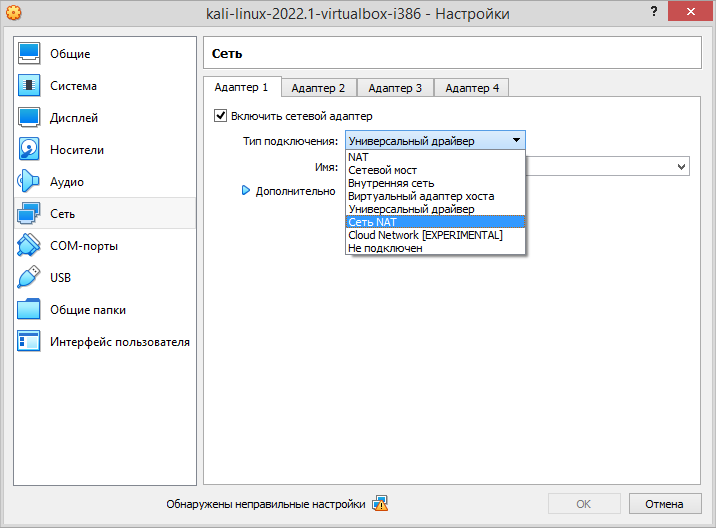
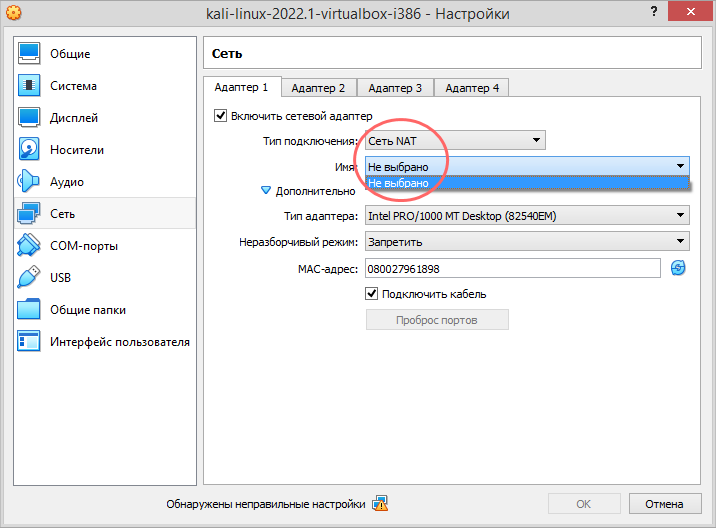
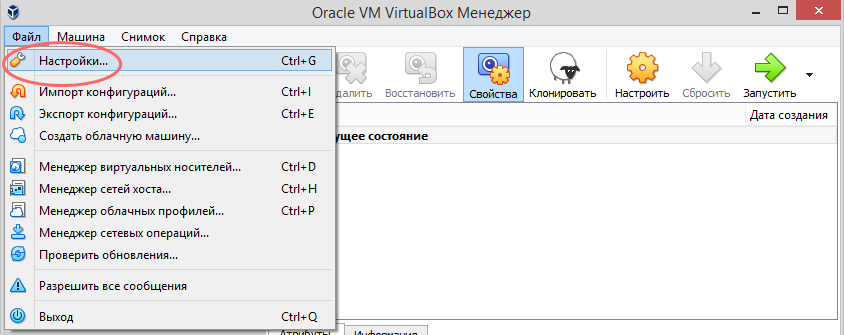
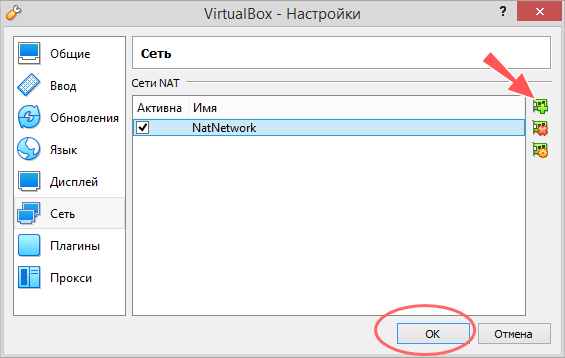
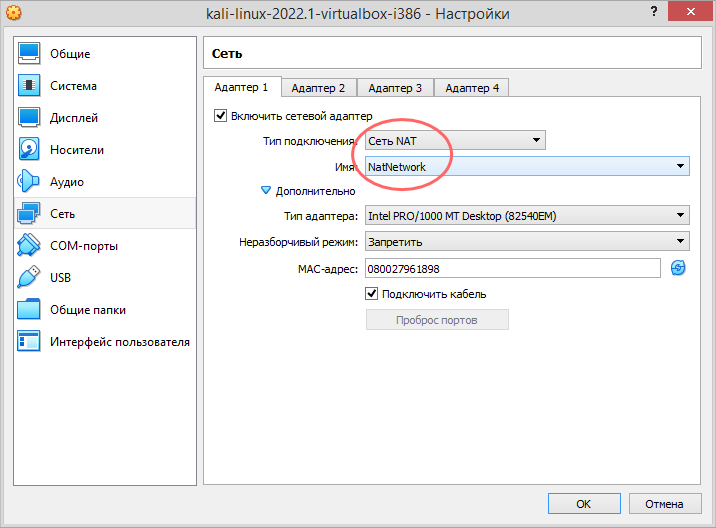
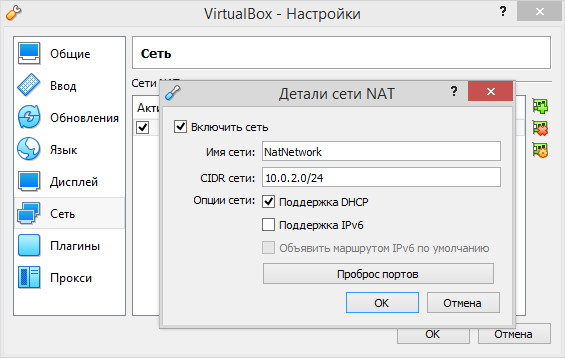
Добавить комментарий